iPhone DNS değiştirme ve DNS uygulaması
Son Güncelleme tarihi 2 Ocak 2019 by Müşteri hizmetleri
iPhone DNS değiştirme wifi üzerinden veya iPhone DNS uygulaması kullanma arasındaki fark nedir? Unutmadan iPad DNS değiştirme de aynı adımlarla yapılmakta.
DNS neden kullanılıyor? Türkiye için genelde açılmayan siteler, yasaklı sitelere girmek ve internet bağlantı sorunları nedeniyle tercih edilmekte.
DNS uygulamasının farklı: Manuel DNS girmeyle uğraşmadan otomatik kullanımı sağlar. İstediğiniz zaman aktif eder istediğiniz zaman pasif edebilirsiniz. Elle teker teker DNS değiştirmek yerine toplu DNS adreslerini kullanarak anında DNS adresini değiştirebilirsiniz.
iPhone manuel DNS değiştirmek için resimli görselleri aşağıdan takip ediniz. Örnek DNS’ ler Google, OpenDNS, Comodo ve Türk Telekom tercih edilebilir.
iPhone DNS ayarları nasıl yapılır?
- WiFi bölümüne girip ağ adına dokunun.
- Ağ adının yanında yer alan ! simgesine dokunun.
- DNS ayarla / Otomatik yazısına dokunun.
- Elle seçip birincideki 192 ile başlayanı silip birinci DNS adresini yazın.
- Sunucu ekleye tıklayıp ikinci DNS adresini girin.
- Yukarıdaki kaydet butonuna dokunun.
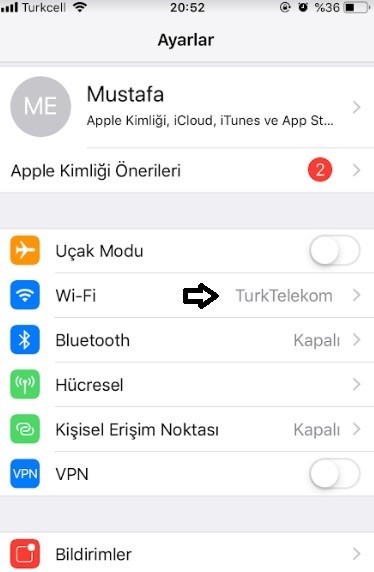
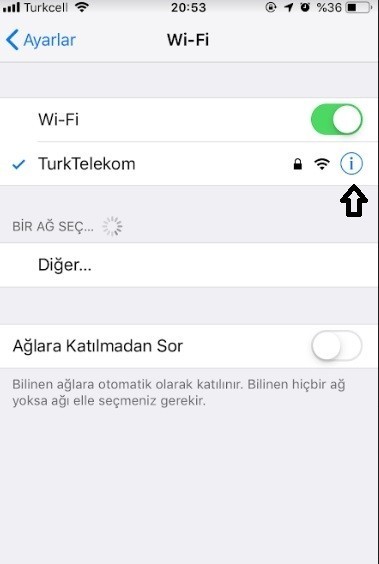


Uyarı! Bilinmeyen yerlerin DNS adresleri güvenlikte zafiyete neden olabilir. Virüs bulaşma ve veri hırsızlığına açık kapı bırakabilir.
















